dreamweaver文件面板如何添加删除或移动文件
小编给大家分享一下dreamweaver文件面板如何添加删除或移动文件,希望大家阅读完这篇文章之后都有所收获,下面让我们一起去探讨吧!
10年积累的网站制作、成都网站设计经验,可以快速应对客户对网站的新想法和需求。提供各种问题对应的解决方案。让选择我们的客户得到更好、更有力的网络服务。我虽然不认识你,你也不认识我。但先网站策划后付款的网站建设流程,更有酉阳土家族苗族免费网站建设让你可以放心的选择与我们合作。
在dreamweaver文件面板中可以打开文件、更改文件名;添加、移动或删除文件;或者在进行更改后刷新“ 文件” 面板。
双击dreamweaver CS5图标
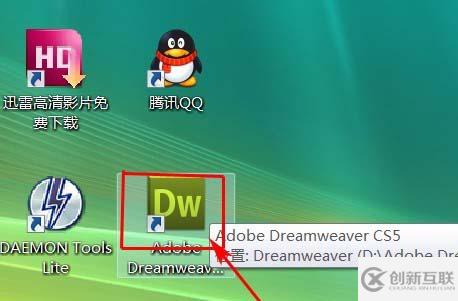
在菜单中单击“文件”选择“新建”
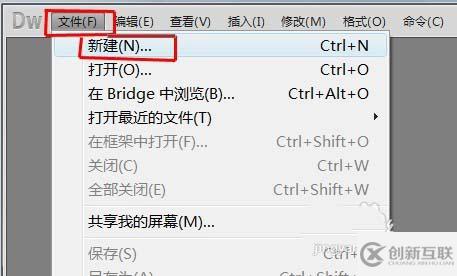
在新建文档窗口,选择“空白页”—“HTML”,文档类型选择“XHTML1.0 transitional”,单击“创建”按钮。
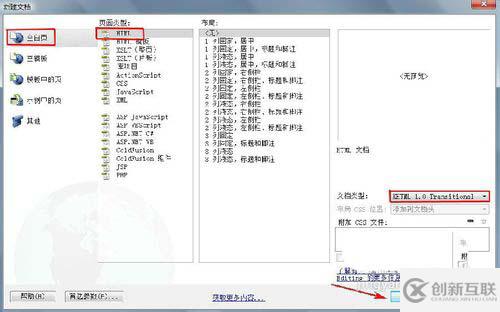
打开文件:
一种方法是双击该文件的图标打开文件。另一种方法是右键单击该文件的图标,然后选择“ 打开”。
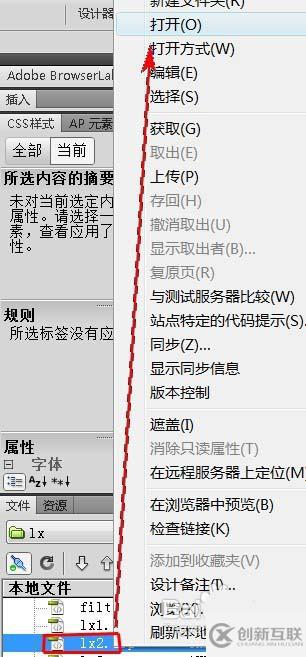
创建文件或文件夹:
右键单击一个文件或文件夹,然后选择“ 新建文件”或“ 新建文件夹”,输入新文件或新文件夹的名称,按 Enter。
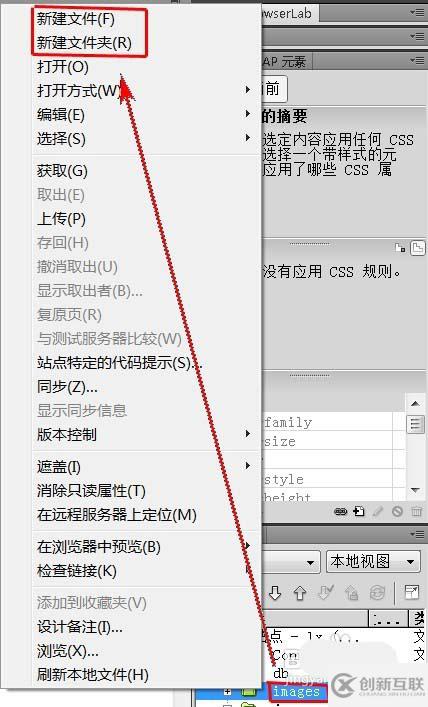
删除文件或文件夹:
一种方法是选择要删除的文件或文件夹,在键盘上点“Delete键”删除。另一种方法是选择要删除的文件或文件夹,右键单击选择“ 编辑”—“删除”。
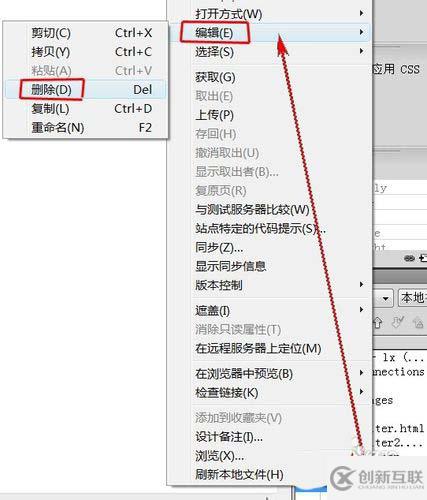
重命名文件或文件夹:
一种方法是单击文件名,按键盘上“F2”,键入新名称,覆盖现有名称。另一种方法是单击文件名,右键单击选择“ 编辑”—“重命名”,键入新名称,覆盖现有名称。
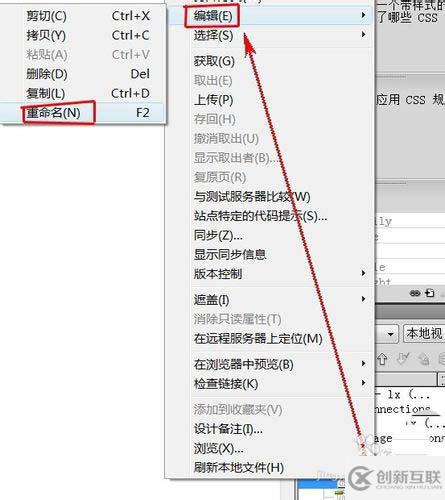
移动文件或文件夹:
在“ 文件”面板中,选择要移动的文件或文件夹,将该文件或文件夹拖到新位置。刷新“ 文件”面板可以看到该文件或文件夹在新位置上。
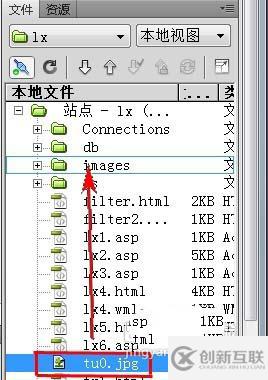
看完了这篇文章,相信你对“dreamweaver文件面板如何添加删除或移动文件”有了一定的了解,如果想了解更多相关知识,欢迎关注创新互联行业资讯频道,感谢各位的阅读!
本文题目:dreamweaver文件面板如何添加删除或移动文件
当前路径:https://www.cdcxhl.com/article20/jddhco.html
成都网站建设公司_创新互联,为您提供服务器托管、搜索引擎优化、外贸建站、品牌网站建设、网站设计公司、微信公众号
声明:本网站发布的内容(图片、视频和文字)以用户投稿、用户转载内容为主,如果涉及侵权请尽快告知,我们将会在第一时间删除。文章观点不代表本网站立场,如需处理请联系客服。电话:028-86922220;邮箱:631063699@qq.com。内容未经允许不得转载,或转载时需注明来源: 创新互联

- 品牌网站制作有哪些重要注意事项? 2016-08-20
- 品牌网站制作好后网站URL优化有技巧 2022-08-12
- SEO优化如何才能战胜竞争对手 2022-06-04
- 品牌网站制作好方法好步骤有哪些? 2022-06-27
- 品牌网站制作的价格为什么那么高呢? 2016-10-28
- 企业官方品牌网站制作需要遵循的三大原则 2023-03-02
- 湛江品牌网站制作:做好品牌网站制作方案有哪些要点? 2021-12-23
- 中小企业品牌网站制作与塑造 2021-12-06
- 品牌网站制作好方法好步骤? 2021-06-03
- 品牌网站制作解决方案七步走 2021-12-19
- 品牌网站制作常见的布局方式! 2022-05-11
- 什么是品牌网站,品牌网站制作需要注意哪些内容? 2016-10-15